WordPress'te T-Shirt Sipariş Formu Nasıl Oluşturulur (Adım Adım)
Yayınlanan: 2018-09-20Kullanıcıların web sitenizde özel olarak oluşturulmuş bir tişört oluşturmasına ve satın almasına izin vermek istiyor musunuz? WPForms ile talep üzerine baskı girişimi başlatmak ve çevrimiçi para kazanmak kolaydır.
Bu yazıda size WordPress'te gömlek sipariş formunun nasıl oluşturulacağını göstereceğiz.
Gömlek Sipariş Formu Şablonunuzu Şimdi Alın
Bu eğitimde ilerlemek istiyorsanız, işte içindekiler tablosu:
- WordPress'te Tişört Sipariş Formu Oluşturun
- Tişört Sipariş Formunuzda Tişört Stili Bölümü Oluşturun
- Ödemeler Bölümünü Özelleştirin
- Ödeme Ayarlarını Yapılandır
- Tişört Sipariş Formu Ayarlarınızı Yapılandırın
- Tişört Sipariş Formunuzun Bildirimlerini Özelleştirin
- Formunuzun Onaylarını Yapılandırın
- T-Shirt Sipariş Formunuzu Web Sitenize Ekleyin
Neden WPForms ile T-Shirt Sipariş Formu Oluşturmalısınız?
WPForms, tişört sipariş formu da dahil olmak üzere her tür çevrimiçi formu oluşturmayı kolaylaştırır.
Aslında, kullanıcıların özel bir tişört oluşturup satın almasına izin vermek için sitenize ağır bir e-ticaret eklentisi yüklemeniz gerekmez. WPForms ile, kullanıcıların tişörtleri için özel bir stil seçmelerine, ödemeyi kabul etmelerine ve herhangi bir güçlük yaşamadan nakliye işlemlerini gerçekleştirmelerine izin verebilirsiniz.
WPForms ile WordPress'te bir tişört sipariş formunun nasıl oluşturulacağına bir göz atalım.
WordPress'te Gömlek Sipariş Formu Nasıl Oluşturulur (Adım Adım)
WordPress'te gömlek sipariş formunuzu kolayca oluşturmak için bu adımları izleyin.
Adım 1: WordPress'te bir T-Shirt Sipariş Formu Oluşturun
Yapmanız gereken ilk şey, WPForms eklentisini kurmak ve etkinleştirmektir. Daha fazla ayrıntı için, WordPress'te bir eklentinin nasıl kurulacağına ilişkin bu adım adım kılavuza bakın.
Ardından, yeni bir form oluşturmak için WPForms »Yeni Ekle'ye gidin.
Başlamak için WPForms'ta basit bir iletişim formunun nasıl oluşturulacağına ilişkin eğiticimizi görebilirsiniz.
Formumuzda iki bölüm oluşturmamız gerekecek. Bu, ilki tişörtün stilini kişiselleştirmek için, ikincisi ise ödeme detaylarını göndermek için olacak.
2. Adım: Tişört Sipariş Formunuzda bir Tişört Stili Bölümü oluşturun
Formunuzda bir tişört stili bölümü oluşturmak için aşağıdaki alanları eklemeniz gerekir.
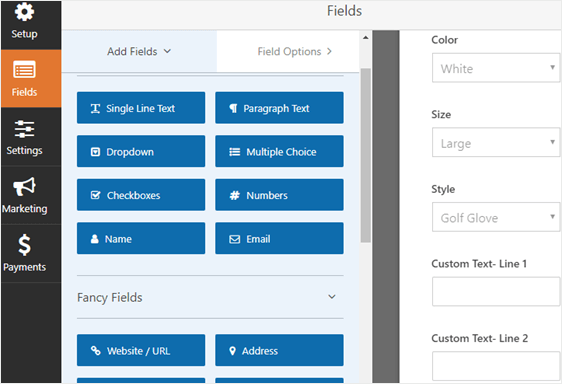
- Renk : Formunuza bir Açılır Alan ekleyin ve müşterilerinizin seçebileceği farklı renkleri belirtin.
- Beden : Açılır bir alan oluşturun ve müşterilerin tercih ettikleri tişört bedenini seçmelerine izin verin.
- Stil : Başka bir Açılır menü alanı ekleyin ve müşterilerinizin tişörtleri için mükemmel stili seçmelerine izin verin.
- Özel metin satırı 1 : Özel metinle benzersiz bir stil oluşturmak için doldurmaları için Tek Satır Metin ekleyin
- Özel metin satırı 2 : Formunuza, müşterilerin tişörtlerinde ikinci satırı belirtmelerine olanak tanıyan başka bir Tek Satırlı Metin alanı ekleyin.
İnsanların seçmesini istediğiniz basılı resimleriniz varsa, WordPress formlarında radyo düğmelerinin yanına nasıl resim ekleyeceğiniz ile ilgili bu eğiticiye göz atın.
Yukarıdaki alanlar size bir tişört sipariş formu oluşturmaya erken başlamanızı sağlarken, alanları ihtiyaçlarınıza göre özelleştirmekten çekinmeyin. Ek alanları sol taraftan sağ tarafa sürükleyerek sipariş formunuza ekleyebilirsiniz.
Oradan, herhangi bir değişiklik yapmak için form alanını tıklayın. Şu anda, t-shirt stili bölümünden Ad , E-posta ve Yorum/Mesaj form alanlarını silebilirsiniz.
Ardından, ödeme bölümünü ekleyebilmemiz için tişört sipariş formunu iki bölüme ayıracağız.
Bunu yapmak için forma bir Bölüm Ayırıcı ekleyin ve formun en üstüne sürükleyin.
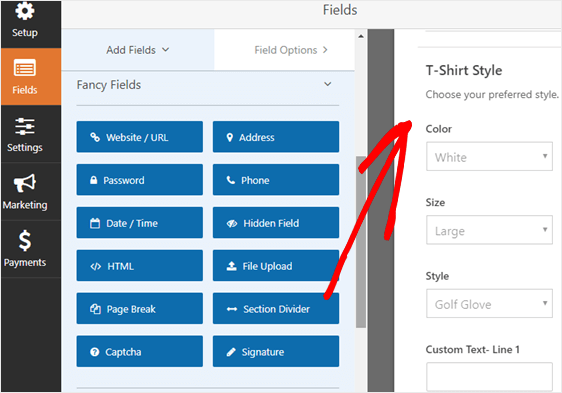
Alana tıklayarak alanın etiketini ve açıklamasını değiştirebilirsiniz.
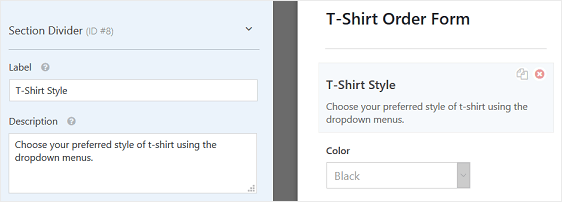
Toplam fiyatı değiştiren ürün seçeneklerinin nasıl ekleneceğine dair eğiticimize göz atmak isteyebilirsiniz. Bu, kullanıcı deneyimini iyileştirmek ve alışveriş sepetini terk etme oranınızı düşürmek için yapılacak harika bir numaradır.
3. Adım: Ödemeler Bölümünü Özelleştirin
Şimdi formun alt kısmındaki ödemeler bölümünü oluşturalım.
Başlamak için başka bir Bölüm Bölücü eklememiz gerekecek. Net bir ayrım olması için tişört stili bölümünün altına yerleştirin.
Yine, müşterilerin formun hangi bölümünü doldurduklarını bilmeleri için bu ayırıcının etiketini ve açıklamasını değiştirebilirsiniz.
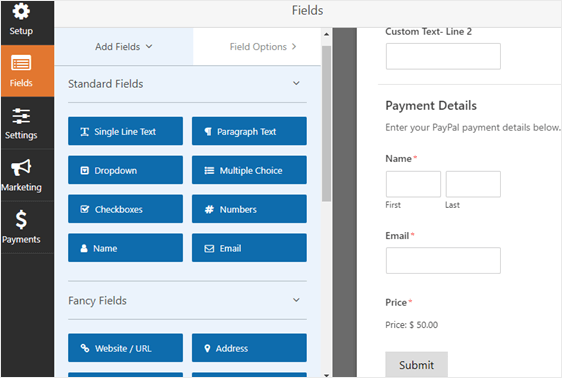
Ödemeleri sipariş formunuzda işleme koymak ve kullanıcıların iletişim bilgilerini göndermelerine izin vermek için aşağıdaki form alanlarını eklememiz gerekecek:
- İsim
- E-posta
- Tek Ürün
Tek Ürün form alanını ekledikten sonra üzerine tıklayarak etiket ve ürün fiyatını özelleştirebilirsiniz.
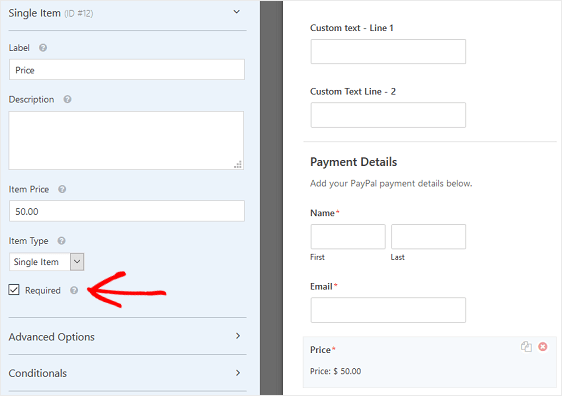
Tişörtün fiyatının otomatik olarak hesaplanması ve müşterinizden uygun şekilde ücretlendirilmesi için Gerekli onay kutusunu tıkladığınızdan emin olun.
Kaydet'i tıklayın .
4. Adım: Ödeme Ayarlarını Yapılandırın
Artık gerekli tüm alanları forma eklediğimize göre, ödeme ayarlarını yapılandırmak için form düzenleyicideki Ödemeler sekmesine gidelim.
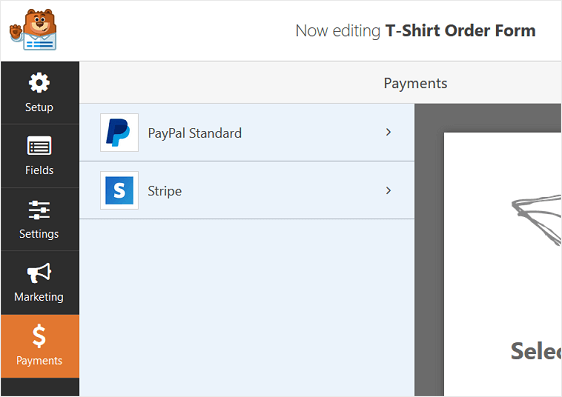
WPForms, PayPal, Authorize.Net veya Stripe kullanarak ödemeleri işlemenize olanak tanır.
Bu örnekte, ödemeleri işlemek için PayPal Standard'ı seçelim.
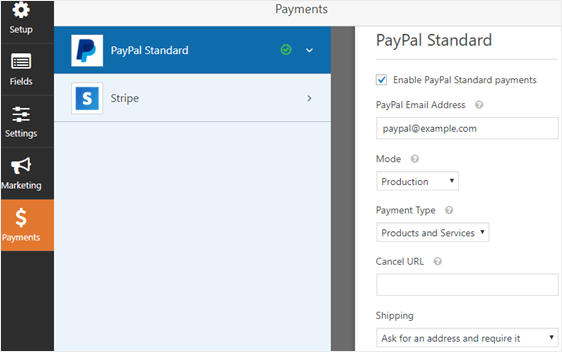
Burada, aşağıdakileri yapılandırmanız gerekecek:
- PayPal Standart Ödemelerini Etkinleştir'in yanındaki onay kutusunu seçin
- Ödemeleri almak için PayPal e-posta adresinizi girin
- Mod açılır menüsünden, Üretim ödemeleri almaya
- Ödeme türü olarak Ürünler ve Hizmetler'i seçin
- Gönderi altında, Bir adres iste'yi seçin ve talep edin, böylece tişört sipariş formunuzda gönderim ayrıntılarını sormanıza gerek kalmaz. Bunun yerine, müşterileriniz PayPal'ın ödeme işlemi sırasında gönderim ayrıntılarını dolduracaktır.
Kaydet'i tıklayın .

Adım 5: Tişört Sipariş Formu Ayarlarınızı Yapılandırın
Başlamak için Ayarlar » Genel seçeneğine gidin.
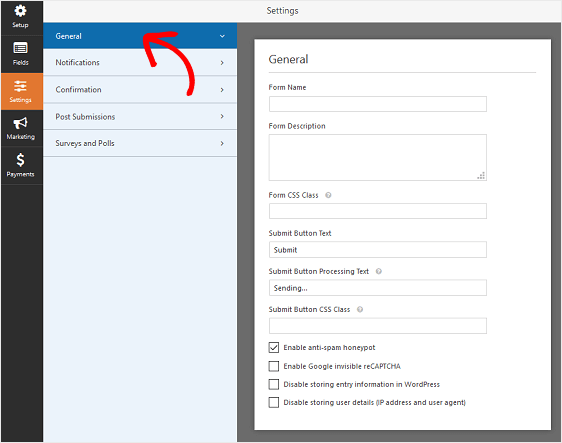
Burada aşağıdakileri yapılandırabilirsiniz:
- Form Adı — İsterseniz formunuzun adını buradan değiştirin.
- Form Açıklaması — Formunuza bir açıklama verin.
- Gönder Düğmesi Metni — Gönder düğmesindeki kopyayı özelleştirin.
- İstenmeyen Posta Önleme — İstenmeyen posta önleme özelliği, hCaptcha veya Google reCAPTCHA ile iletişim formu spam'ini durdurun. İstenmeyen posta önleme onay kutusu, tüm yeni formlarda otomatik olarak etkinleştirilir.
- AJAX Formları — Sayfa yeniden yüklenmeden AJAX ayarlarını etkinleştirin.
- GDPR Geliştirmeleri — GDPR gereksinimlerine uymak amacıyla giriş bilgilerinin ve IP adresleri ve kullanıcı aracıları gibi kullanıcı ayrıntılarının depolanmasını devre dışı bırakabilirsiniz. Basit iletişim formunuza GDPR sözleşmesi alanını nasıl ekleyeceğiniz konusunda adım adım talimatlarımıza göz atın.
Kaydet'i tıklayın .
6. Adım: Tişört Sipariş Formunuzun Bildirimlerini Özelleştirin
Bildirimler, web sitenizde bir sipariş verildiğinde e-posta göndermenin harika bir yoludur.
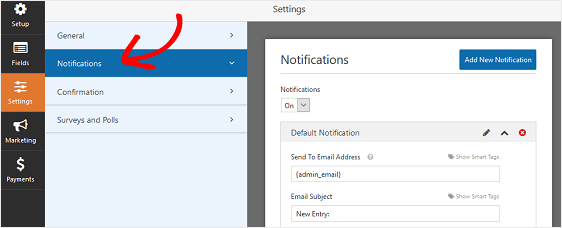
Aslında, bu özelliği devre dışı bırakmadığınız sürece, biri sitenize t-shirt sipariş formu gönderdiğinde, bununla ilgili bir bildirim alırsınız.
Akıllı etiketler kullanırsanız, site ziyaretçisine bir satın alma işlemi yaptığında, siparişlerini ve ödemelerini aldığınızı ve kısa süre içinde sizinle iletişime geçileceğini bildiren bir bildirim de gönderebilirsiniz. Bu, insanlara sipariş formlarının düzgün bir şekilde geçtiğini garanti eder.
Bu adımla ilgili yardım için WordPress'te form bildirimlerinin nasıl ayarlanacağına ilişkin belgelerimize bakın.
Ve örneğin kendinize, tişört üreticisine ve müşterinize birden fazla bildirim göndermeniz gerekiyorsa, WordPress'te birden çok form bildiriminin nasıl gönderileceğine ilişkin adım adım eğiticimize göz atın.
Son olarak, e-postalarınızda marka bilinci oluşturmayı tutarlı tutmak istiyorsanız, e-posta şablonunuza özel bir başlık eklemeyle ilgili bu kılavuza göz atabilirsiniz.
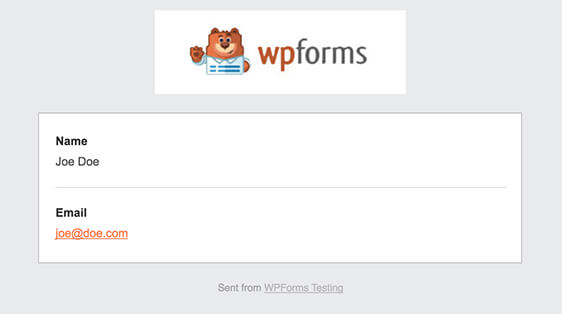
7. Adım: Formunuzun Onaylarını Yapılandırın
Form onayları, site ziyaretçilerine web sitenizde bir tişört sipariş formu gönderdikten sonra görüntülenen mesajlardır. İnsanlara formlarının işlendiğini bildirirler ve size sonraki adımların ne olduğunu bildirme şansı sunarlar.
WPForms'un üç onay türü vardır:
- İleti. Bu, WPForms'daki varsayılan onay türüdür. Bir müşteri bir tişört sipariş formu gönderdiğinde, siparişini ve ödemenin işleme koyulduğunu bildiren basit bir mesaj onayı görünür. Müşteri mutluluğunu artırmaya yardımcı olacak bazı büyük başarı mesajları için buraya bakın.
- Sayfayı Göster. Bu onay türü, site ziyaretçilerini satın aldıkları için sitenizdeki belirli bir web sayfasına götürecektir. Bunu yapma konusunda yardım için, müşterileri bir teşekkür sayfasına yönlendirmeyle ilgili eğiticimize göz atın. Ayrıca, müşteri sadakatini artırmak için etkili Teşekkür sayfaları oluşturmaya yönelik makalemize de göz atmayı unutmayın.
- URL'ye gidin (Yönlendirme). Bu seçenek, site ziyaretçilerini farklı bir web sitesine göndermek istediğinizde kullanılır.
WPForms'da basit bir form onayının nasıl ayarlanacağını görelim, böylece site ziyaretçilerinin sipariş formunuzu kullanarak bir t-shirt satın aldıklarında görecekleri mesajı özelleştirebilirsiniz.
Başlamak için, Ayarlar altındaki form düzenleyicide Onay sekmesine tıklayın.
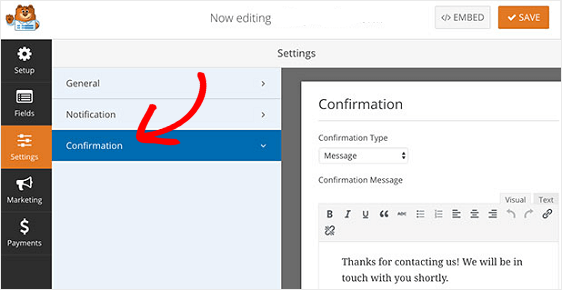
Ardından, oluşturmak istediğiniz onay türü türünü seçin. Bu örnek için Mesaj'ı seçeceğiz.
Ardından, onay mesajını beğeninize göre özelleştirin ve Kaydet'i tıklayın .
Site ziyaretçilerine davranışlarına göre farklı onaylar göstermek istiyorsanız, koşullu form onaylarının nasıl oluşturulacağını okuduğunuzdan emin olun.
Artık t-shirt sipariş formunuzu web sitenize eklemeye hazırsınız.
8. Adım: T-Shirt Sipariş Formunuzu Web Sitenize Ekleyin
Artık şablonu kullanarak gömlek sipariş formunuzu oluşturduğunuza göre, onu WordPress web sitenize ekleyebilirsiniz. WPForms, formlarınızı blog gönderileriniz, sayfalarınız ve hatta kenar çubuğu widget'ları dahil olmak üzere sitenizdeki diğer konumlara eklemenize olanak tanır.
Başlamak için, WordPress'te yeni bir sayfa veya gönderi oluşturun veya mevcut olanı güncelleyin. Bundan sonra, ilk bloğun (sayfa başlığınızın altındaki boş alan) içine tıklayın ve WPForms Ekle simgesine tıklayın.

Kullanımı kolay WPForms widget'ı bloğunuzun içinde görünecektir. WPForms açılır menüsüne tıklayın ve sayfanıza eklemek istediğiniz formu seçin.
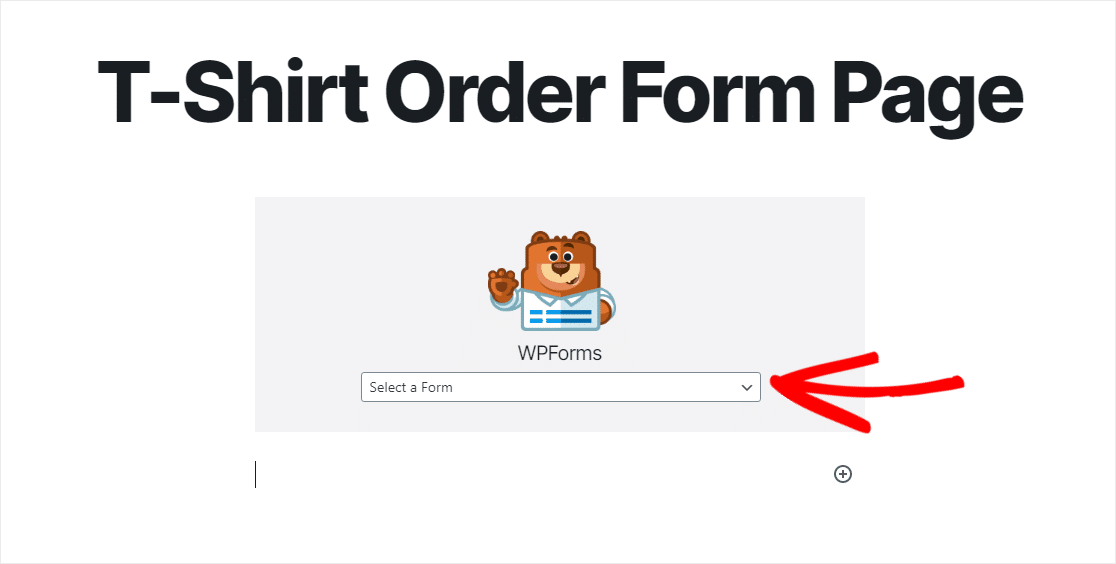
Şimdi Önizleme'ye tıklayın ve web sitenizde görüneceği gibi gömlek sipariş formunu göreceksiniz. Mortgage formunuzun görünümünden memnunsanız, Yayınla'ya basın, formunuz İnternet'te yayınlanır.
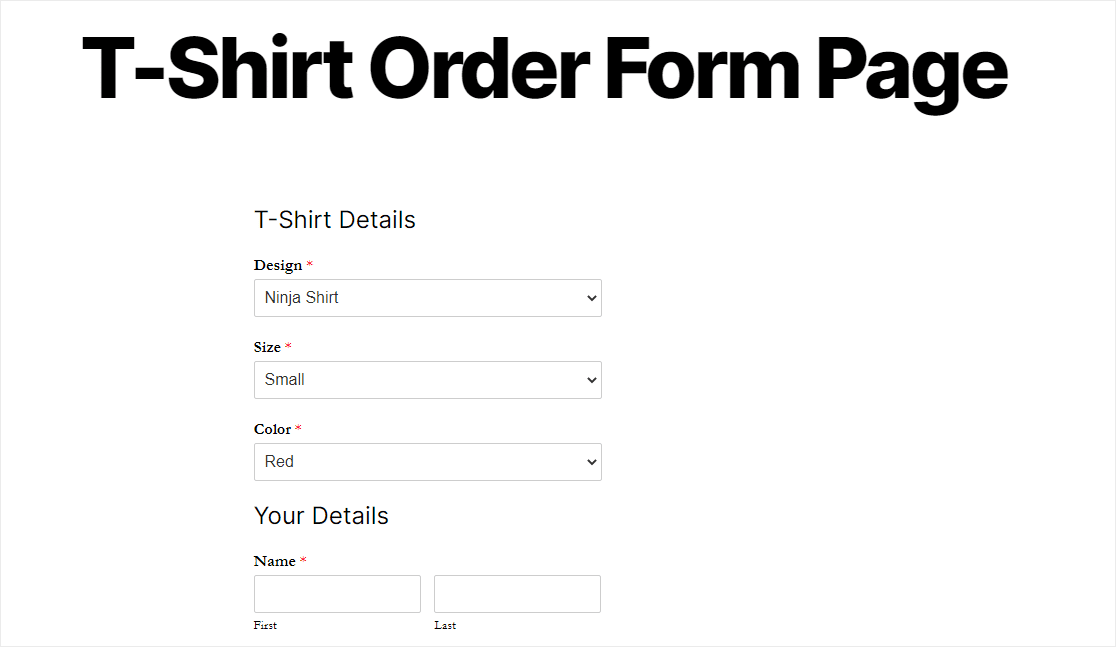
Gönderildikten sonra gömlek siparişi formu girişlerini görüntülemek için, form girişlerine yönelik bu eksiksiz kılavuza bakın.
Örneğin, herhangi bir girişi görüntüleyebilir, arayabilir, filtreleyebilir, yazdırabilir ve silebilirsiniz, böylece gömlek sipariş sürecini çok daha kolay hale getirebilirsiniz.
Gömlek Sipariş Formu Şablonunuzu Şimdi Alın
WordPress Gömlek Sipariş Formları Üzerine Son Düşünceler
İşte buyur! Artık WordPress'te bir tişört sipariş formunu nasıl oluşturacağınızı biliyorsunuz.
Ayrıca, müşterilerinizin tişört sipariş formu makbuzlarını aldıklarından emin olmak için, bir WordPress sipariş formu e-posta makbuzunun otomatik olarak nasıl gönderileceğine ilişkin bu eğiticiye göz atın. Müşterileri satın alımları için daha sonra faturalandırmayı tercih ediyorsanız, WordPress sipariş formlarınız için en iyi faturalandırma yazılımının bu özetini gördüğünüzden emin olun.
Peki, ne bekliyorsun? En güçlü WordPress form eklentisini bugün kullanmaya başlayın.
Ve unutmayın, bu makaleyi beğendiyseniz, lütfen bizi Facebook ve Twitter'da takip edin.
